Den Mini-Feed i Streamlabs är ett kraftfullt verktyg som ger dig värdefull information direkt under dina strömmar. Den visar vad som händer i dina kanaler, från donationer till nya följare och prenumerationer. I den här guiden går jag steg för steg igenom inställningarna och användningen av Mini-Feed, så att du kan se och också optimalt använda alla viktiga händelser.
Viktigaste insikterna Mini-Feed i Streamlabs är oumbärlig för streamers som vill hålla koll på sina interaktioner. Den gör att du kan följa händelser i realtid och fungerar som en central plats för aviseringar. Se till att du kopplar ihop dina plattformar och utnyttjar funktionen fullt ut.
Steg-för-steg-guide
För att framgångsrikt använda Mini-Feed i Streamlabs, följ dessa steg:
Först måste du säkerställa att Mini-Feed finns i din layout. Gå till layoutredigeraren i Streamlabs. Här kan du söka efter Mini-Feed bland de tillgängliga elementen och dra in det i din layout.
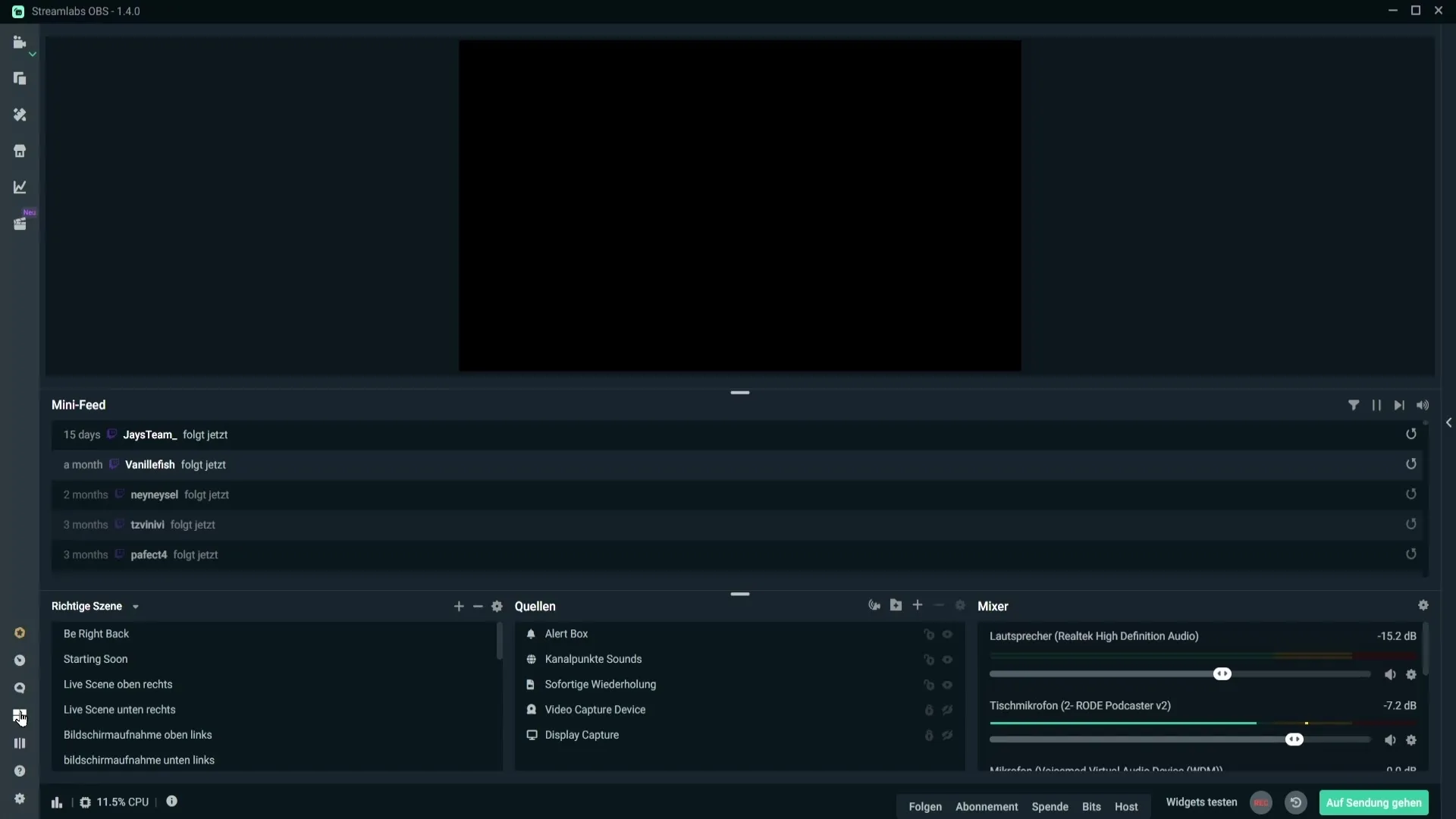
Har du lagt till Mini-Feed, spara ändringarna så att den nya visningen visas i din stream. Om Mini-Feed förblir tom kan det bero på att du inte har loggat in på din streamingplattform som Twitch, YouTube eller Facebook.
För att koppla dig till din föredragna plattform, klicka på kugghjulet längst ner till vänster och välj alternativet "Streama". Där måste du logga in med ditt konto. Efter inloggning ska Mini-Feed börja visa aktuella aktiviteter. Om det inte fungerar kan det hjälpa att starta om Streamlabs OBS eller logga ut och in igen.
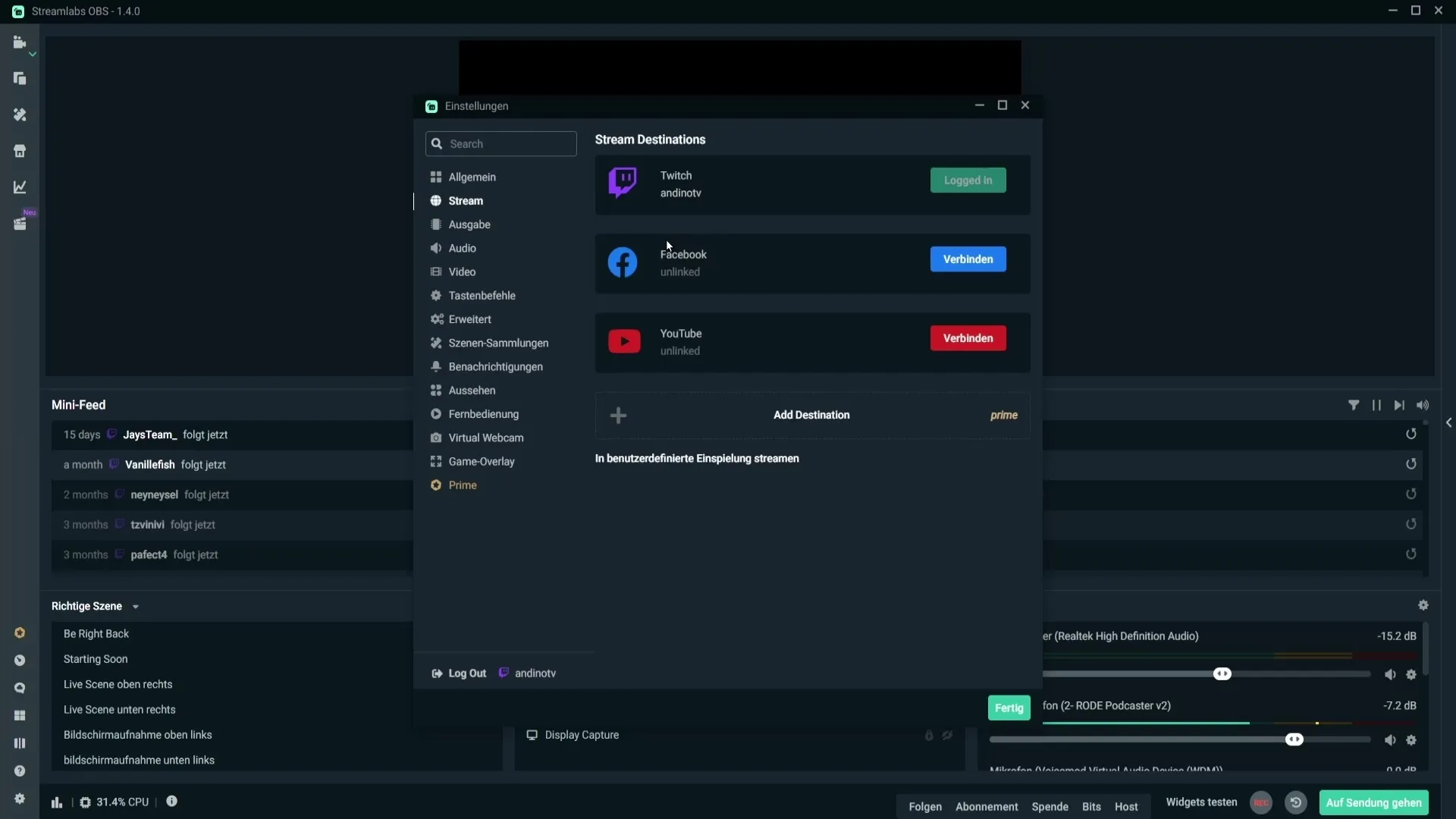
När Mini-Feed är aktiv kan du justera dess storlek och kontrollera de visade informationerna. Normalt visar den vem som har donerat pengar eller följt dig. Denna information visas i kronologisk ordning. Du ser datumet för händelsen samt den motsvarande symbolen för plattformen där den ägde rum.

Om någon till exempel har donerat 1 €, kommer detta att visas tydligt i Mini-Feed. Även åtgärden som personen har utfört kommer att specificeras. När en avisering för en ny donation eller en ny följare visas och du har ställt in en speciell animation eller meddelande kommer detta direkt att visas.
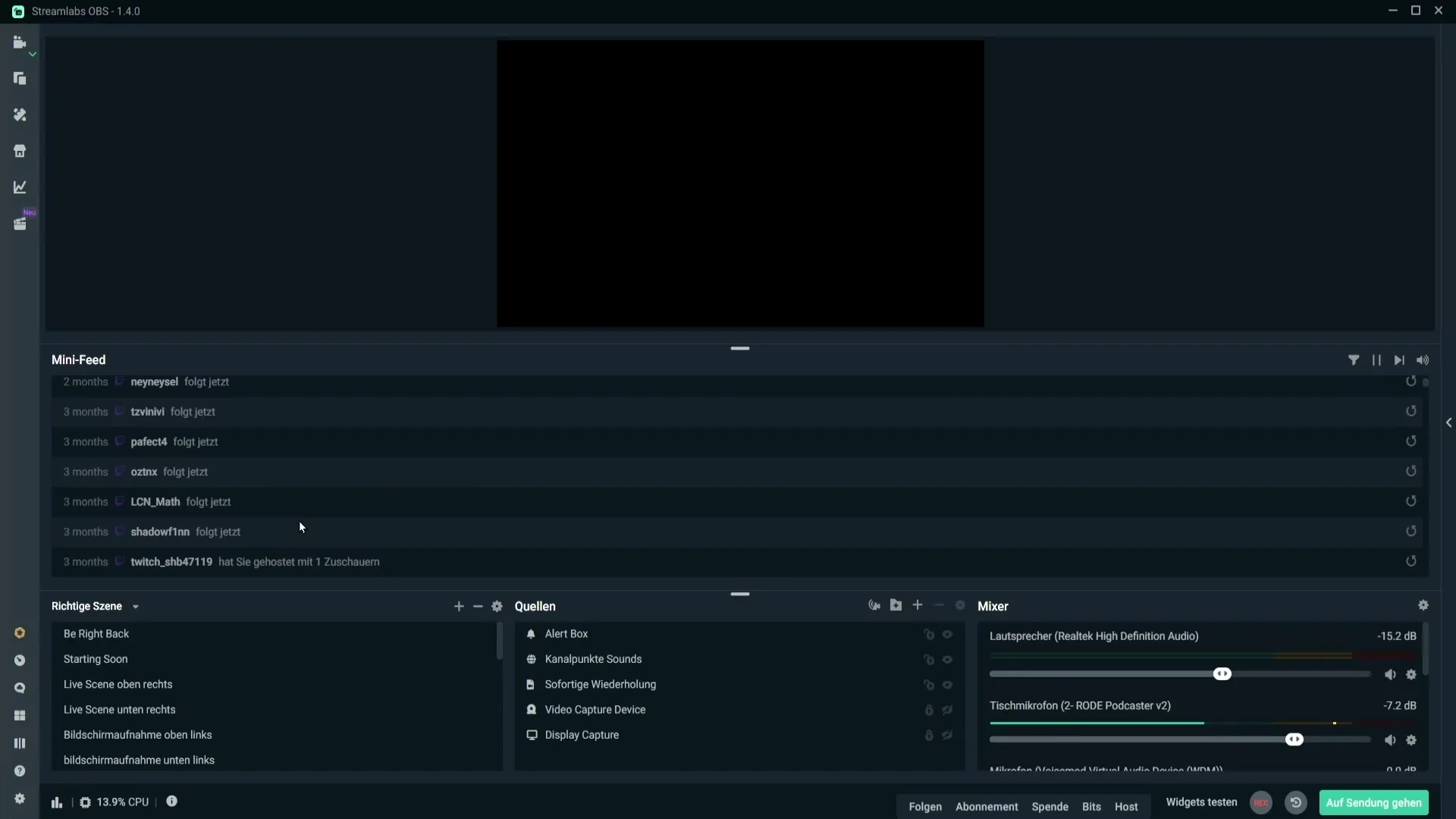
För att visa aviseringar igen när någon följer dig eller gör en donation kan du klicka på "Upprepa avisering"-ikonen. Detta är särskilt användbart om någon i chatten nämner att de inte hört en avisering. På så sätt kan du återfå publikens uppmärksamhet på dessa interaktioner.
Mini-Feed erbjuder också möjlighet att anpassa de visade händelserna. Klicka på händelsefilteralternativen för att bestämma vilka aktiviteter som ska visas i Mini-Feed. Om du till exempel är en större streamer kan du stänga av visningen av följare så att endast viktigare händelser visas.
Du kan också hantera om prenumerationer ska visas och hur många upprepade prenumerationer som ska registreras i din Mini-Feed. Om du bara visar den 12:e gången är det ett medvetet beslut som du kan justera efter dina preferenser.
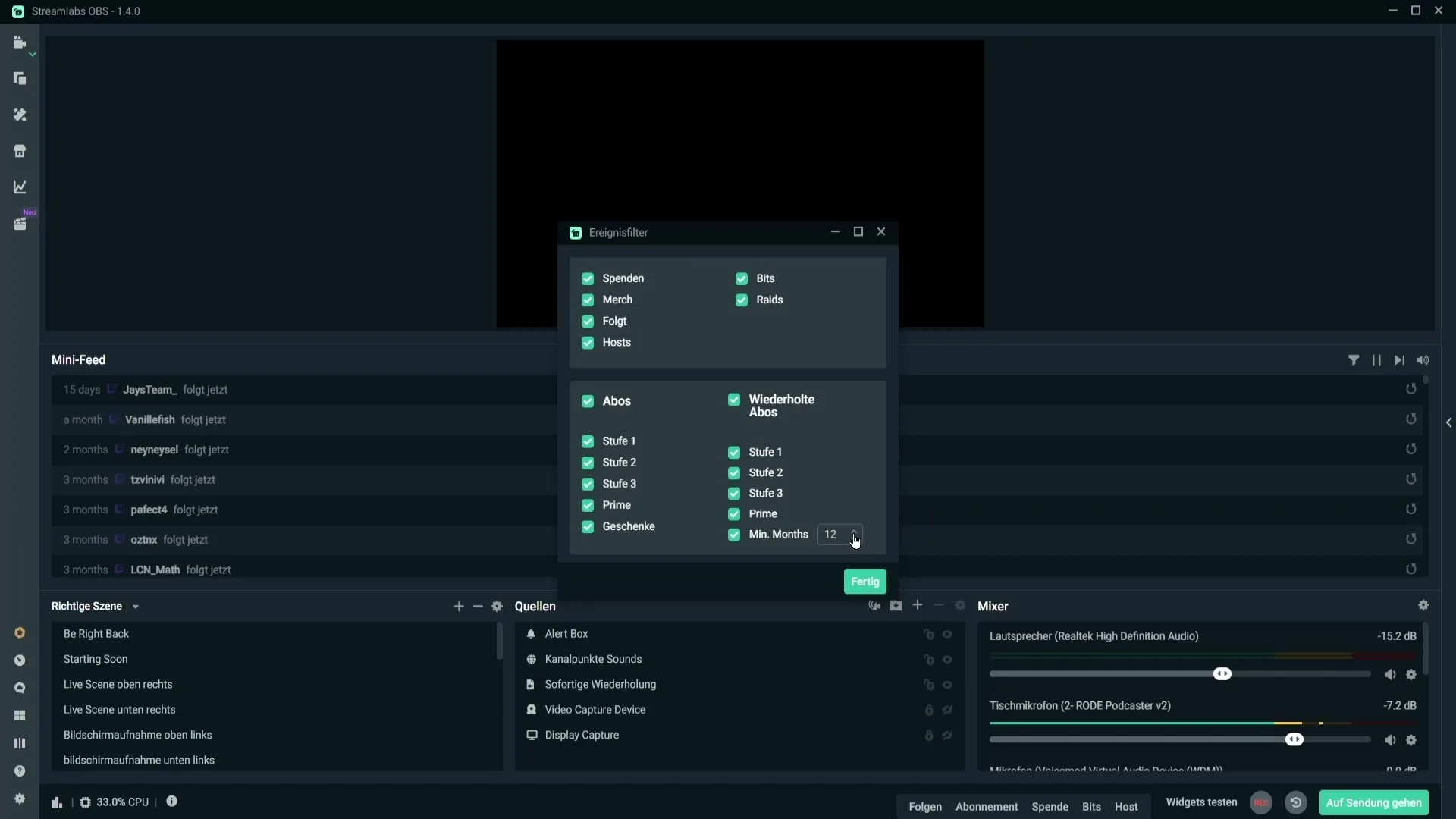
En annan användbar funktion är att kunna pausa alert-kö. Detta kan vara användbart om du får robotlarm. Klicka bara på det aktuella alternativet för att tillfälligt dölja dessa aviseringar.
Det är också möjligt att hoppa över en avisering. Om du inte vill visa den kan du omgående hoppa över den med den aktuella funktionen. Du har också möjlighet att stänga av ljudet för händelserna, vilket innebär att endast de visuella aviseringarna visas.
Slutligen finns det ett alternativ till Mini-Feed i form av Legacy-händelser. Dessa kan också integreras i layouten och erbjuder en alternativ vy av dina händelser.
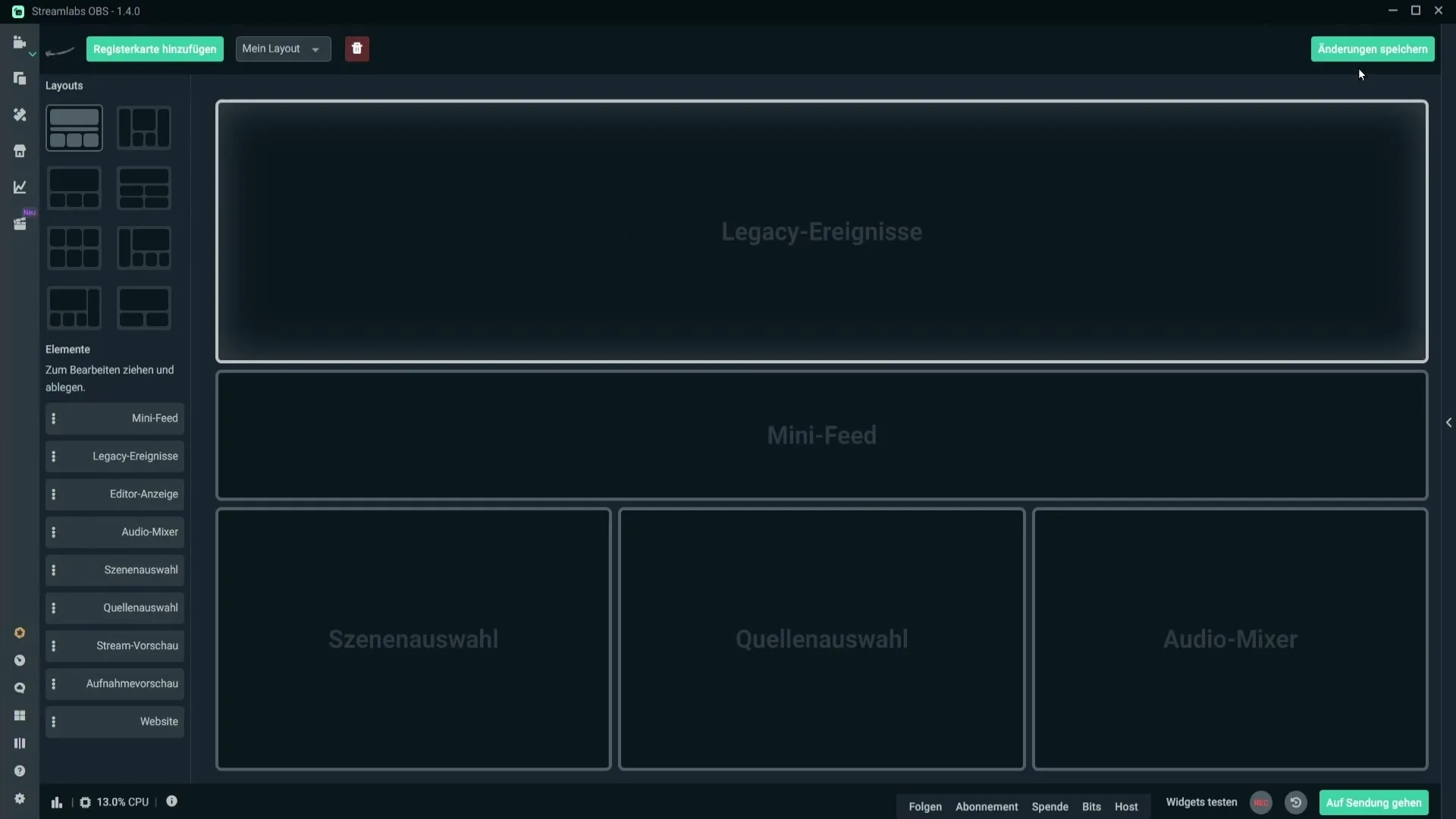
Sammanfattning – Mini-Feed i Streamlabs: Så här använder du den effektivt
Mini-Feed i Streamlabs är ett praktiskt verktyg för streamers som visar de centrala händelserna under en liveöverföring. Genom att korrekt ställa in och använda feeden kan du förbättra dina interaktioner med din publik och säkerställa att du inte missar något.
Vanliga frågor
Vad är Mini-Feed i Streamlabs?Mini-Feed visar i realtid alla viktiga händelser som följningar, donationer och prenumerationer under din stream.
Hur lägger jag till Mini-Feed i min layout?Gå till layoutredigeraren i Streamlabs och dra Mini-Feed från elementen till din layout.
Vad gör jag om Mini-Feed är tom?Säkerställ att du är ansluten till din streamingplattform och starta om Streamlabs OBS om det behövs.
Kan jag anpassa de visade händelserna i Mini-Feed?Ja, du kan ställa in vilka aktiviteter som ska visas i Mini-Feed via händelsefilteralternativen.
Hur stoppar jag aviseringar om jag får botaviseringar?Använd funktionen för att pausa alert-kö för att tillfälligt dölja oönskade aviseringar.
Kan jag hoppa över eller stänga av ljudet för aviseringar?Ja, aviseringar kan både hoppas över och stängas av ljudet för att optimera din streamingupplevelse.


